文件里怎么添加图片手机 手机word如何在文档中添加图片
在现代文档处理中,添加图片是一种常见的需求,对于使用手机进行文档编辑的用户来说,如何在文档中添加图片可能是一个比较困扰的问题。在手机word等应用中,一般可以通过点击插入按钮或者图片按钮来添加图片,然后选择要插入的图片文件即可。一些应用还提供了拍照或者从相册选择图片的功能,方便用户在文档中快速插入图片。通过这些简单的操作,用户可以轻松地在手机文档中添加所需的图片,丰富文档内容,提升阅读体验。
手机word如何在文档中添加图片
方法如下:
1.首先我们手机中打开office工具,点击底部的 + 加号。

2.选择创建一个 文档。
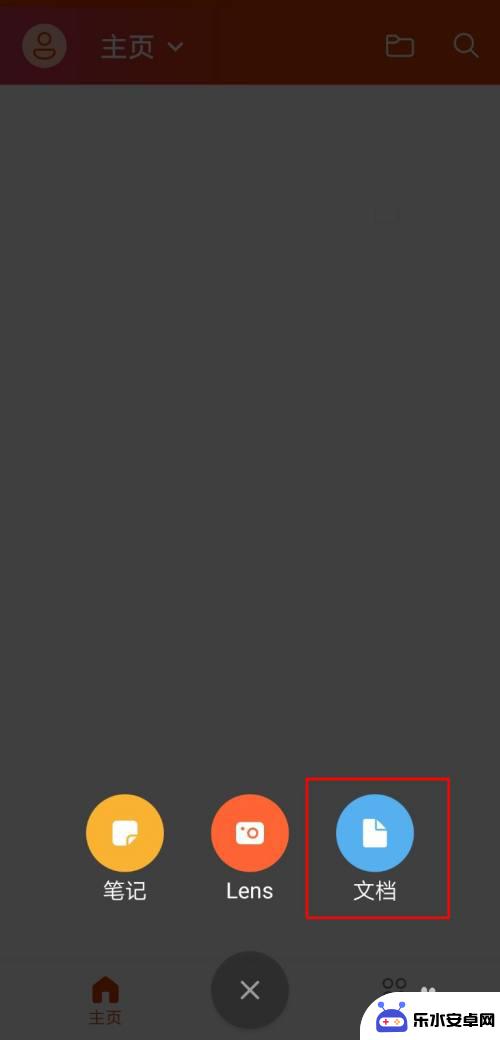
3.我们选择 word空白文档。
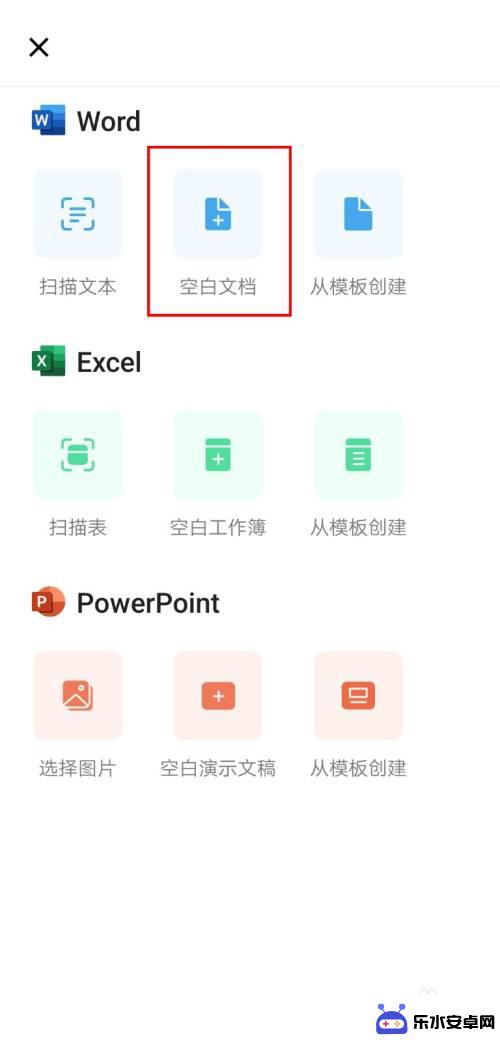
4.点选右下角的 三角 图标,会弹出更多的选项。
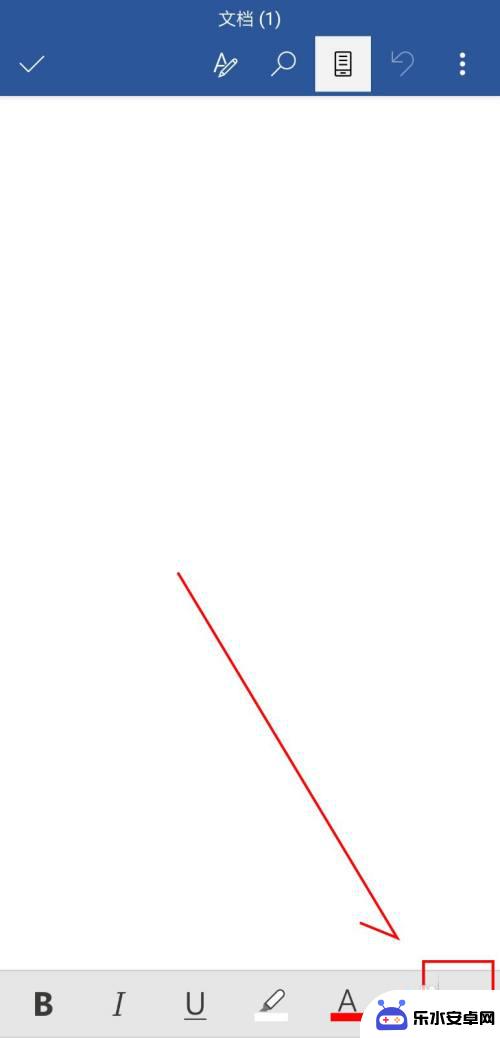
5.光标移动到需要插入图片的位置,点选底部的 灯泡 图标。
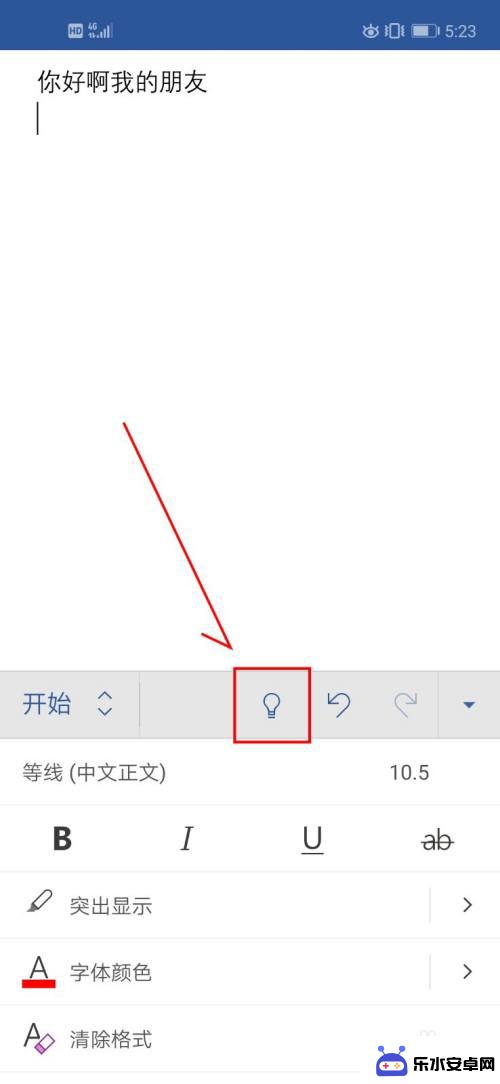
6.弹出的搜索框输入 图片,在顶面选择 插入图片。
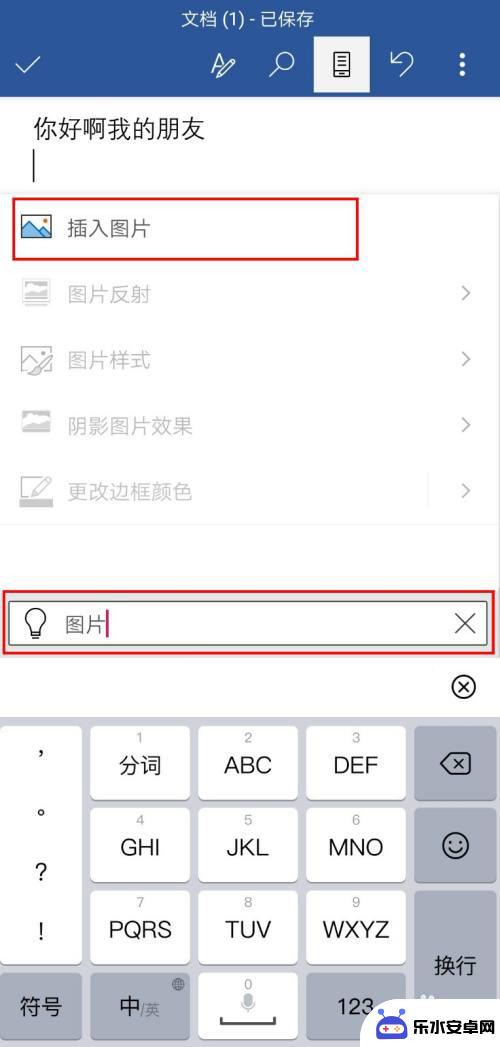
7.找到我们的图片选择 完成。

8.这样就可以在word中插入一张图片了,我们可以根据自己的需要调整图片的大小位置就好了。
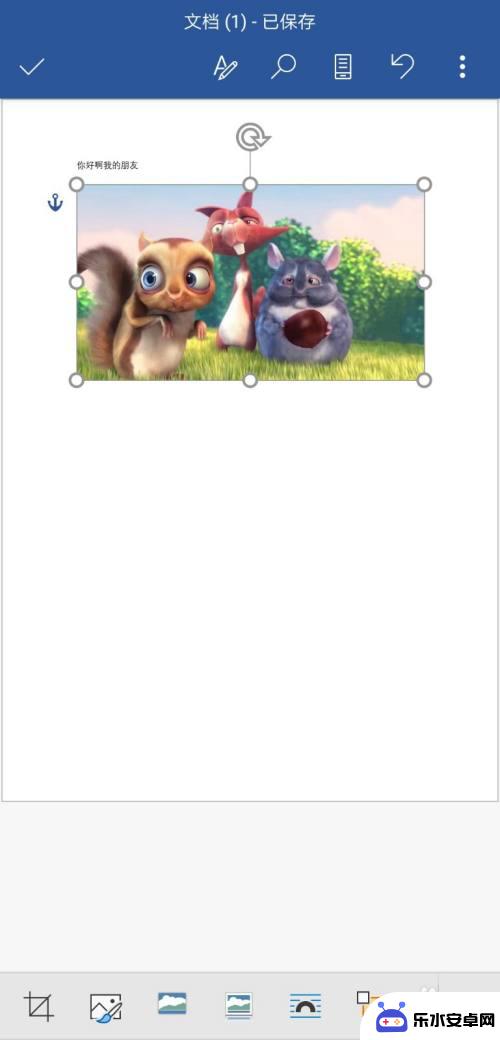
以上就是文件中如何添加手机图片的全部内容,如果您遇到这种情况,可以按照我的方法进行解决,希望对大家有所帮助。
相关教程
-
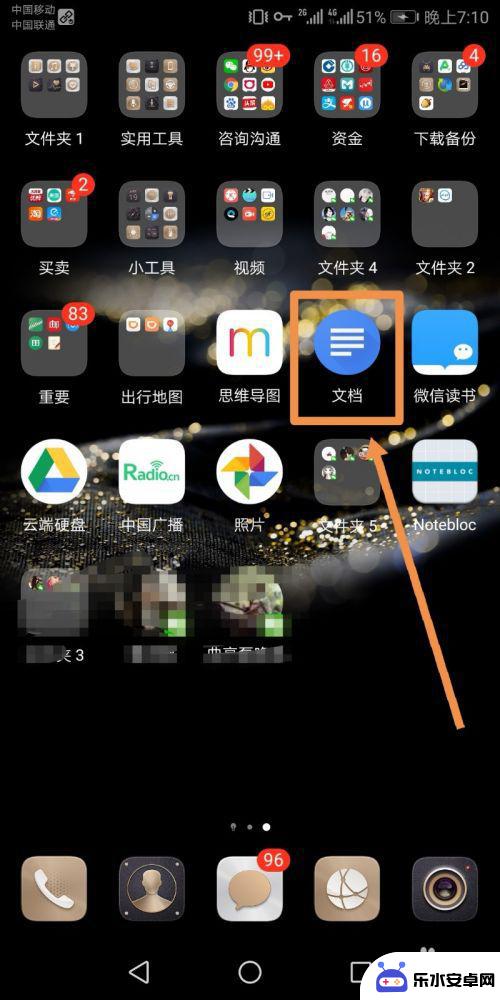 如何对手机图片加入文档 手机word文档添加多张图片保存
如何对手机图片加入文档 手机word文档添加多张图片保存在现代社会手机已经成为我们生活中不可或缺的重要工具,而手机中的图片也承载着许多珍贵的回忆和信息,在处理文档时,我们可能会需要将手机中的图片加入其中,让文档更加生动和具有视觉冲击...
2024-09-13 14:37
-
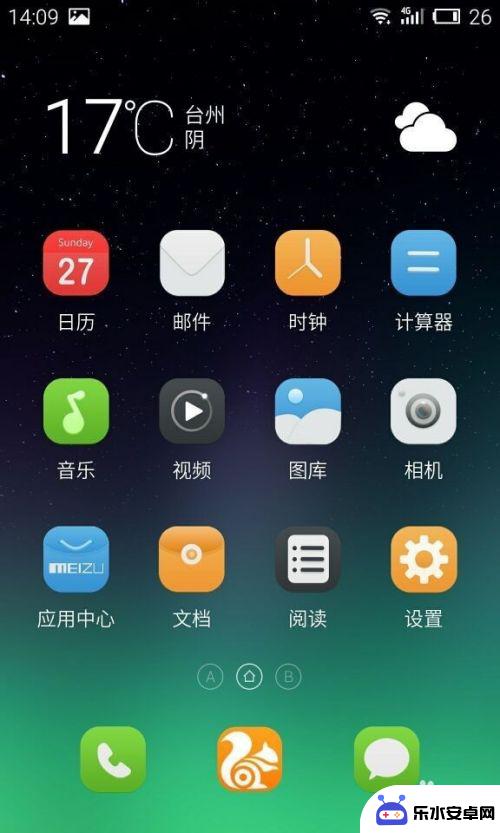 手机如何往图片上加文字 手机照片添加文字教程
手机如何往图片上加文字 手机照片添加文字教程在如今的社交媒体时代,给图片添加文字已经成为一种流行的趋势,无论是在朋友圈、微博还是Instagram,我们经常能看到一些带有文字说明的图片,让人更容易理解照片背后的故事或者表...
2024-09-20 09:35
-
 用手机如何在图片上添加图片 手机美图秀秀如何添加图片水印
用手机如何在图片上添加图片 手机美图秀秀如何添加图片水印随着科技的不断发展,手机已经成为我们生活中必不可少的工具之一,而在手机的应用程序中,有一款名为手机美图秀秀的软件,它不仅可以让我们对照片进行美化处理,还可以为照片添加各种特效和...
2024-01-21 13:18
-
 用手机怎么在图片上添加水印 怎么在手机上给照片添加水印
用手机怎么在图片上添加水印 怎么在手机上给照片添加水印在如今社交媒体充斥着各种图片内容的时代,保护自己的照片作品显得尤为重要,而添加水印则是一种常见的方法,能有效地防止他人盗用或篡改图片。对于手机用户来说,如何在手机上给照片添加水...
2024-06-03 08:29
-
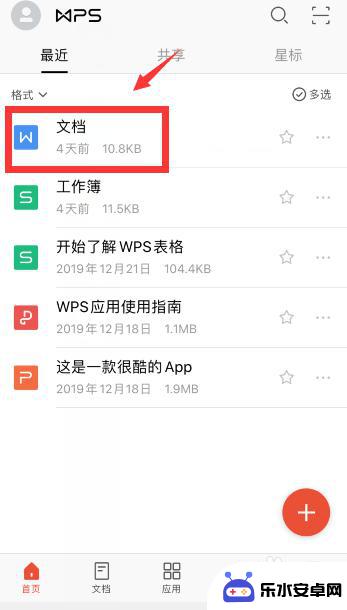 手机word怎么增加页数 手机wps中word页码设置方法
手机word怎么增加页数 手机wps中word页码设置方法在手机word或手机wps中,我们可以通过简单的操作来增加页数和设置页码,在编辑文档时,只需点击页面底部的插入选项,然后选择页码功能,即可在文档中添加页码。除此之外还可以通过设...
2024-02-28 10:15
-
 华为手机照片怎么加字 华为手机图片添加文字教程
华为手机照片怎么加字 华为手机图片添加文字教程随着手机摄影的普及,我们拍摄的照片也越来越多,而有时候我们希望为这些照片添加一些文字说明或者标注,华为手机作为市场上一款颇受欢迎的手机品牌,其拍照功能和编辑功能也越来越强大。如...
2024-07-31 16:29
-
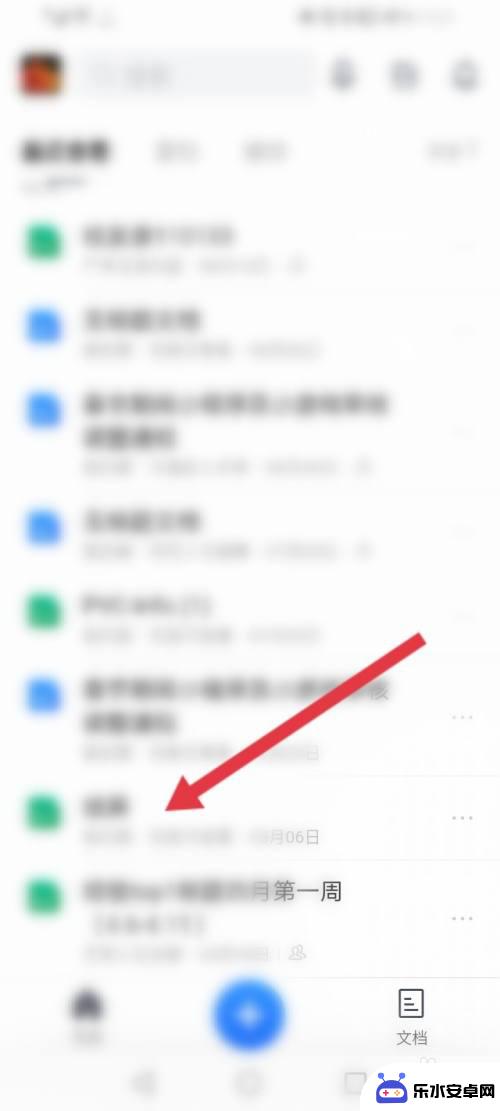 手机腾讯文档下拉列表怎么设置 手机腾讯文档如何添加下拉选项
手机腾讯文档下拉列表怎么设置 手机腾讯文档如何添加下拉选项手机腾讯文档是一款非常实用的办公工具,通过设置下拉列表可以使文档更加规范和便捷,在手机腾讯文档中,添加下拉选项可以通过简单的操作实现。用户只需选择需要添加下拉列表的内容,点击插...
2024-05-08 17:31
-
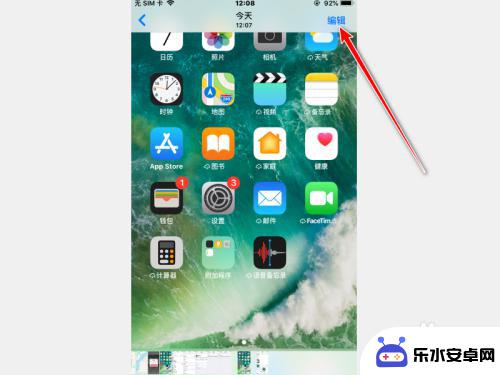 苹果手机如何编辑箭头 iPhone怎么给图片加箭头
苹果手机如何编辑箭头 iPhone怎么给图片加箭头在日常生活中,我们经常需要对图片进行编辑,添加一些标记或指示箭头,以便更清晰地表达我们的意图,苹果手机作为一款功能强大的智能手机,拥有丰富的编辑工具,可以轻松实现给图片添加箭头...
2024-08-14 17:33
-
 手机相册如何添加字体颜色 华为手机图片上如何添加文字
手机相册如何添加字体颜色 华为手机图片上如何添加文字在现今社交媒体盛行的时代,手机已经成为了人们生活中必不可少的工具之一,而手机相册更是我们记录生活点滴的重要方式之一。有时候我们会发现,一些照片或许还需要一些文字来补充,以更好地...
2024-02-01 13:43
-
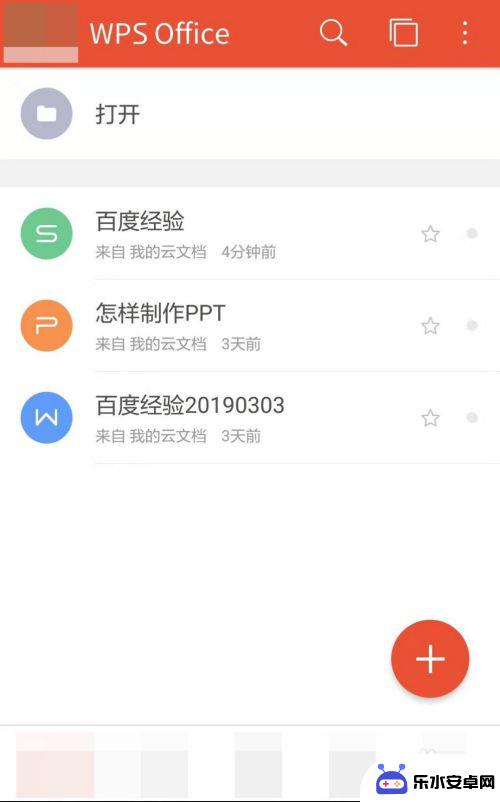 手机wps怎么插入批注 手机wps文档添加批注方法
手机wps怎么插入批注 手机wps文档添加批注方法手机WPS是一款功能强大的办公软件,不仅可以编辑文档、制作表格,还可以方便地添加批注,在手机WPS文档中添加批注的方法非常简单,只需在需要添加批注的位置长按,然后选择插入批注即...
2024-11-26 12:42
热门教程
MORE+热门软件
MORE+-
 智能AI写作最新版免费版
智能AI写作最新版免费版
29.57MB
-
 扑飞漫画3.5.7官方版
扑飞漫画3.5.7官方版
18.34MB
-
 筝之道新版
筝之道新版
39.59MB
-
 看猫app
看猫app
56.32M
-
 优众省钱官方版
优众省钱官方版
27.63MB
-
 豆友街惠app最新版本
豆友街惠app最新版本
136.09MB
-
 派旺智能软件安卓版
派旺智能软件安卓版
47.69M
-
 黑罐头素材网手机版
黑罐头素材网手机版
56.99M
-
 拾缘最新版本
拾缘最新版本
8.76M
-
 沐风跑步打卡2024年新版本
沐风跑步打卡2024年新版本
19MB